Um problema comum que é enfrentado por muitos usuários de dispositivos Apple é quando ele diz "esqueci meu ID Apple" ou "esqueci a senha do meu ID Apple". Sem o ID Apple ou sem a senha, você não será capaz de executar as funções básicas em seu iPhone ou iPad. Mas não tenha muito medo ao perder seu Apple ID. Porque existem várias maneiras diferentes que você pode usar para descobrir a senha do ID Apple e retomar as funções normais no seu iPhone ou iPad novamente.
Este artigo lista os 7 principais métodos para recuperar o ID Apple esquecido. Siga qualquer um dos métodos abaixo que foram descritos passo a passo para descobrir o ID Apple perdido!
- Parte 1: Como descobrir meu ID Apple no iPhone/iPad ou iPod Touch
- Parte 2: Como Descobrir o ID Apple no Mac
- Parte 3: Guia Sobre Como Recuperar o ID Apple no iCloud.com
- Parte 4: Como Descobrir Meu ID Apple pelo Seu PC
- Parte 5: Como Recuperar o ID Apple com a Apple TV
- Parte 6: Verifique o iTunes por Compras Anteriores para encontrar o Apple ID
- Parte 7: Use o Site Oficial do ID Apple para recuperar o Apple ID
Parte 1: Como descobrir meu ID Apple no iPhone/iPad ou iPod Touch
A primeira coisa que você pode tentar se você está se perguntando "Eu esqueci meu ID Apple, o que fazer agora?", é que procurando o ID Apple em seus dispositivos Apple. Você pode procurá-lo em diferentes lugares do seu dispositivo que são explicados abaixo.
1.1 Via iPhone/iPad/iPod
Uma das maneiras mais convenientes de recuperar seu ID Apple é usando a ferramenta altamente recomendada que é o PassFab iOS Password Manager. Este programa exibe todas as senhas que já foram usadas em seu dispositivo, incluindo se esqueceu o ID Apple e senhas. Siga os passos detalhados abaixo para saber como você pode usar este software para saber como recuperar o ID Apple esquecido.
- Passo 1. Baixe e instale este software em seu laptop ou Mac e conecte seu dispositivo ao computador.
- Passo 2. O software irá detectá-lo, então você teria que clicar em "Iniciar Escaneamento".
- Passo 3. O progresso do escaneamento pode demorar um pouco e o progresso será exibido na tela.
- Passo 4. Veja o conteúdo que é exibido e você pode descobrir o ID Apple junto com senha aqui e clique em "Exportar" se você quiser exportar esse detalhe em algum lugar.
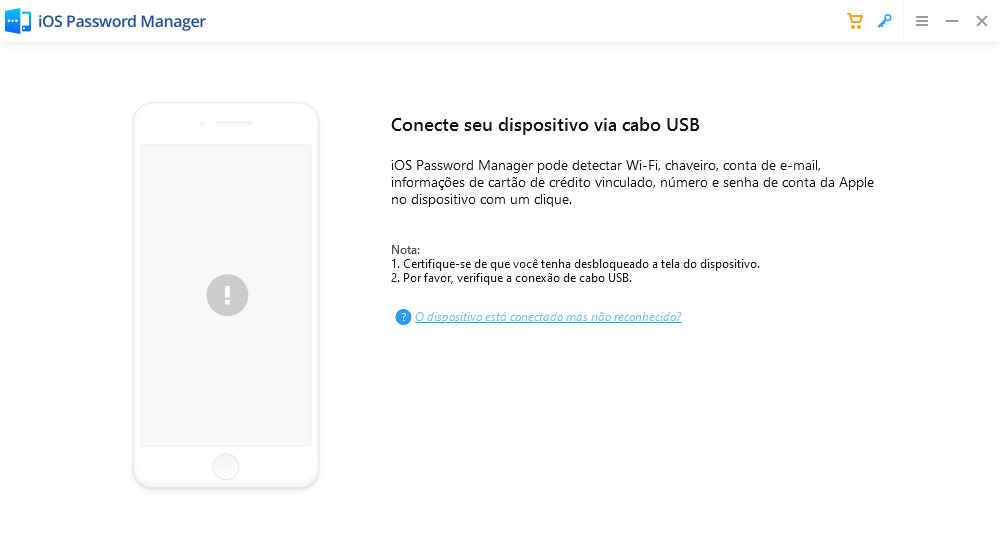
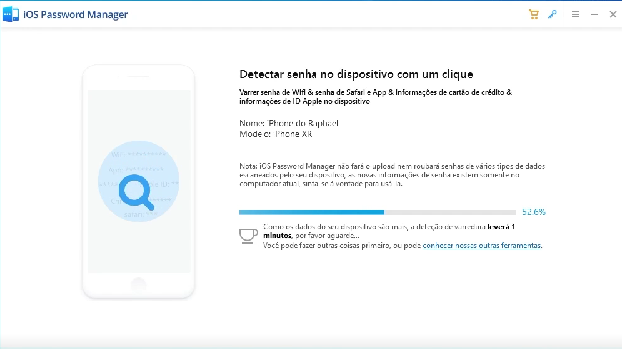
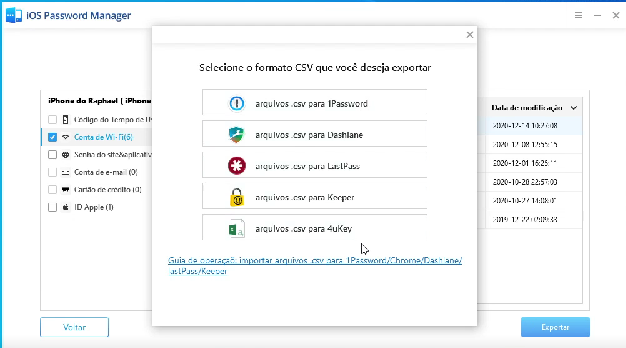
Esta é uma das maneiras mais eficazes de como descobrir o ID Apple e sua senha. Além disso, você pode descobrir outras senhas como senha de wi-fi e e-mail.
1.2 Via iTunes e Configurações da App Store
Em seu dispositivo Apple, é bem possível que você teria entrado em sua conta usando o seu ID Apple. Você pode verificar isso seguindo os passos abaixo.
- Passo 1: Do menu principal do seu dispositivo Apple, toque em "Ajustes".
- Passo 2: Toque no seu nome a partir daí e depois no iCloud.
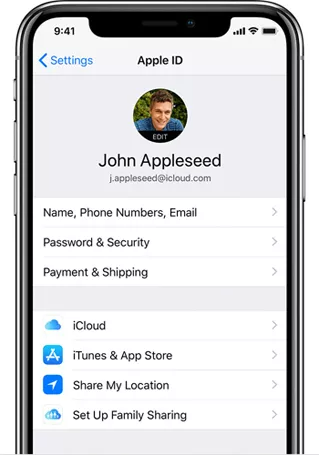
Você pode encontrar seu ID Apple sendo exibido abaixo do seu nome.
1.3 Via iCloud
Você pode até mesmo olhar em outros lugares como a seção iTunes se você esqueceu o ID Apple. Siga os passos abaixo para saber como.
- Passo 1: No menu "Ajustes", toque no seu nome.
- Passo 2: A partir daqui, vá para "iTunes & App Stores".
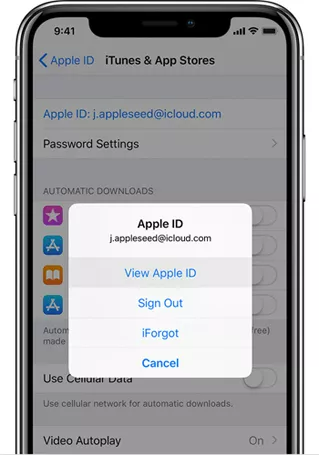
Você pode encontrar o seu Apple ID aqui.
1.4 Via Outros Serviços
Você pode procurar os outros serviços em seu dispositivo Apple também para descobrir o seu ID Apple. Esses serviços são prestados abaixo.
- Menu Principal > Ajustes > Contas e Senhas
- Menu Principal > Ajustes > Mensagens > Enviar e Receber
- Menu Principal > Ajustes > FaceTime
- Menu Principal > Configurações > Correio, Calendários ou Contatos
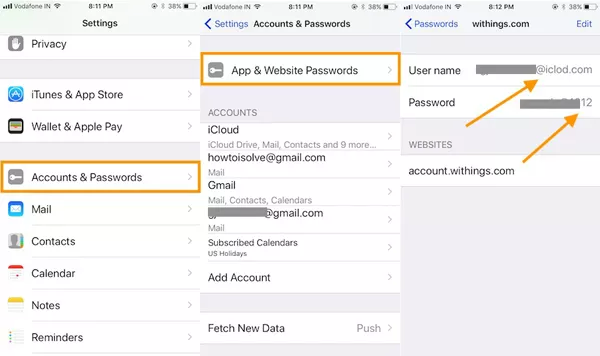
Todos os serviços mencionados acima fazem uso do seu Apple ID e você pode facilmente encontrá-lo lá.
Parte 2: Como Descobrir o ID Apple no Mac
Você também pode descobrir seu ID Apple facilmente em seu sistema Mac também. Siga os passos abaixo para saber os diferentes lugares no Mac onde você pode descobrir o seu ID Apple.
- No menu Apple, vá para "iCloud" a partir de "Preferências do Sistema".
- No menu da Apple, vá para "Preferências do Sistema" e procure sua conta no iCloud em "Contas de Internet".
- Inicie o iTunes, clique em Conta e, em seguida, em "Exibir minha Conta". Você pode ver seu ID Apple junto com alguns outros detalhes, como o nome da sua conta e seu endereço de e-mail.
- Na "App Store", navegue até "Loja" e clique em "Exibir minha Conta".
- Em "iBooks", navegue até "Loja" e clique em "Exibir meu ID Apple".
- Em "FaceTime", navegue até as preferências e encontre seu ID Apple em "Configurações".
- Em "iMessage", navegue até Preferência e encontre seu ID Apple em "Contas".

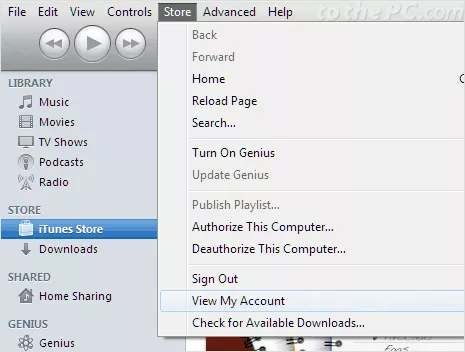
Estes são alguns dos diferentes lugares onde o Apple ID pode estar armazenado no seu sistema Mac.
Parte 3: Guia Sobre Como Recuperar o ID Apple no iCloud.com
Se você está preocupado porque "esqueci meu ID Apple", você pode fazer uso de qualquer outro dispositivo para visitar o iCloud.com e encontrar o seu ID Apple por lá. Siga os passos abaixo para saber como fazer isso.
- Se você já entrou no iCloud antes, vá para "Configurações" e encontre seu Apple ID lá.
- Se você ainda não está registrado no iCloud, o seu ID Apple pode ser preenchido automaticamente.
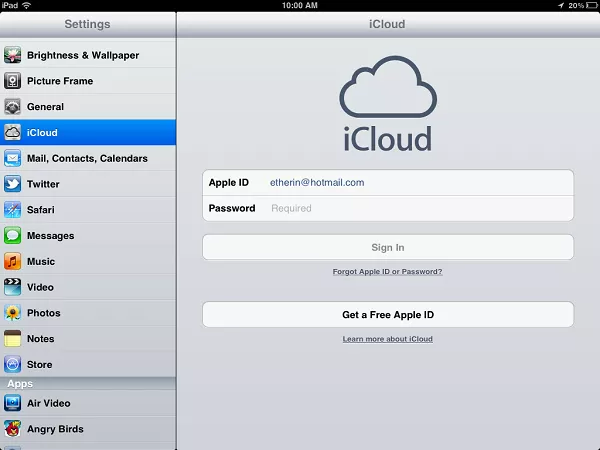
Anote-o e use-o para fazer login e usar seu dispositivo Apple normalmente.
Parte 4: Como Descobrir Meu ID Apple pelo Seu PC
O PC é outra plataforma onde você pode encontrar o seu Apple ID esquecido em passos simples que são dados abaixo.
- Inicie o iCloud para Windows e se você não o baixou, faça isso imediatamente, e você pode descobrir o seu ID Apple ali.
- Inicie o iTunes no seu PC que é destinado aos sistemas Windows, clique em "Conta" e, em seguida, em "Exibir minha conta" para recuperar seu ID Apple.
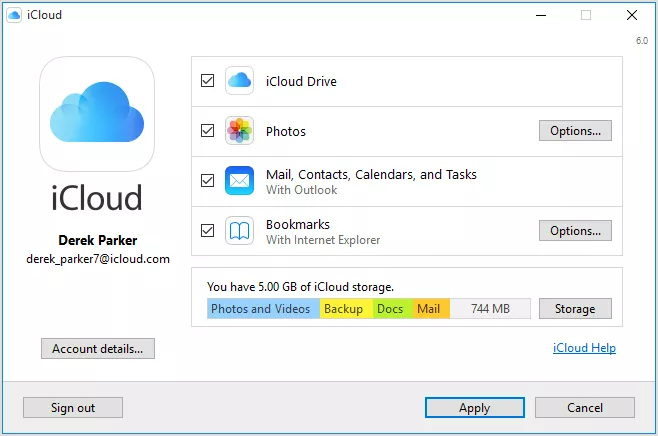
Parte 5: Como Recuperar o ID Apple com a Apple TV
Se você tem uma Apple TV, você pode usar isso também para descobrir o ID Apple que você esqueceu. Você pode fazer isso seguindo os passos abaixo.
- Passo 1: Inicie a opção "Ajustes" na sua Apple TV.
- Passo 2: A partir daqui, navegue pelas opções e clique em "Contas".
- Passo 3: Agora você pode ir para o "iCloud" ou para "iTunes e App Store" para descobrir o seu ID Apple.
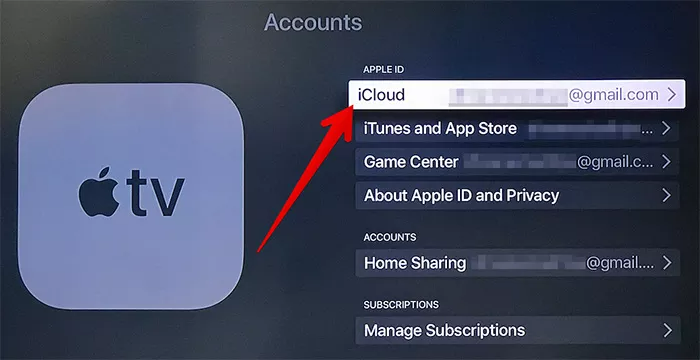
O Apple ID pode ser convenientemente recuperado do seu Apple ID seguindo esses passos simples.
Parte 6: Verifique o iTunes por Compras Anteriores para encontrar o Apple ID
Se você já comprou algo no iTunes, você pode verificar os detalhes da conta de onde você fez esta compra que incluiria o ID Apple! Se você mudou seu Apple ID depois de fazer a última compra, este método não vai te ajudar. Siga os passos abaixo para saber como descobrir o ID Apple seguindo os passos abaixo.
- Passo 1: Inicie o iTunes em seu dispositivo e vá para sua "Biblioteca" para encontrar a lista de suas compras.
- Passo 2: Selecione qualquer uma de suas compras e selecione "Editar" e, em seguida, selecione "Obter Informações".
- Passo 3: Selecione a guia "Arquivo".
- Passo 4: Navegue pelos detalhes e encontre a seção "Comprado por". Você encontrará seu Apple ID aqui.
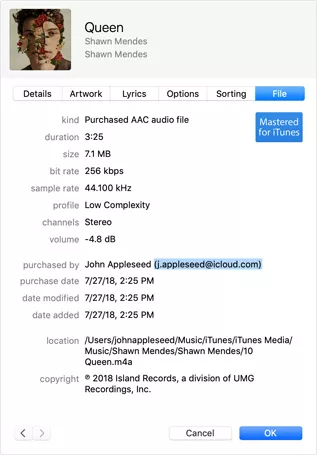
Suas compras anteriores feitas no iTunes incluiem todos os detalhes, incluindo o ID Apple usado quando você fez a compra.
Parte 7: Use o Site Oficial da Apple para Recuperar o ID Apple
Outra maneira fácil de descobrir o seu Apple ID é seguindo os passos dados abaixo.
- Passo 1: De qualquer dispositivo, navegue até https://appleid.apple.com/.
- Passo 2: Clique na opção que está sendo exibida abaixo que diz "Esqueci a Senha do Meu ID Apple".
- Passo 3: Clique em "Esqueci meu ID Apple" e, em seguida, em "Procurar" para encontrar o ID Apple.
- Passo 4: Digite os detalhes que estão sendo solicitados, incluindo seu primeiro nome, sobrenome e seu endereço de e-mail.
- Passo 5: Um e-mail será enviado para o seu e-mail e seguindo as etapas dadas no e-mail você pode recuperar o seu ID Apple.
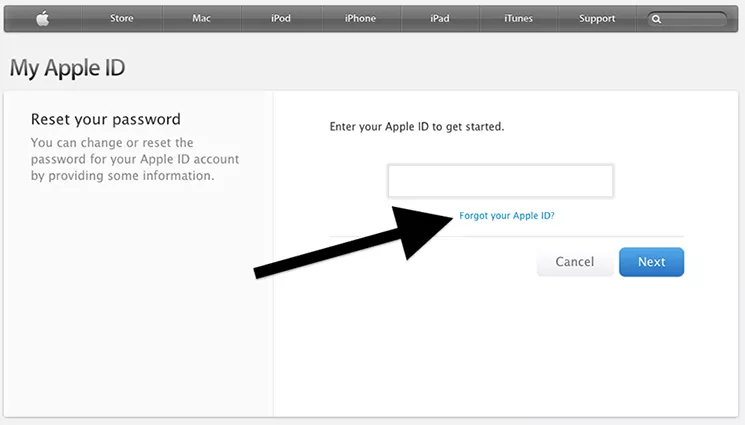
Esta também é outra maneira fácil que funciona bem se no caso de "esqueci meu ID Apple", e você não é capaz de acessar o seu iPhone ou iPad, pois este método pode funcionar a partir de qualquer outro dispositivo também.
Conclusão
Então, essas são algumas maneiras que você pode usar para recuperar seu ID Apple se você o esqueceu completamente ou o perdeu. Todos eles são métodos eficazes, então siga-os com cuidado. Se você quiser nossa opinião, use o PassFab iOS Password Manager, pois esta é de longe a melhor maneira de recuperar seu ID Apple sem quaisquer problemas. Boa sorte!

